Фон видео: Attention Required! | Cloudflare
как создать фон для видео
Нужно сделать красивую картинку и оформить кадр, а снимать можешь только дома? Здесь мы расскажем, как превратить твою уютную берлогу в настоящую студию.
Итак, начнем с того, что оказаться взаперти в “домашней студии” — не такая уж плачевная ситуация. Если ты YouTube-блогер, то тебе это даже на руку, ведь ты сможешь оформить стабильную картинку в своем стиле, находясь при этом в привычной тебе обстановке и затрачивая минимум средств. Но конечно же, всегда есть риск, что твой кадр будет выглядеть недостаточно стильно или совсем неудачно для видео. Дальше мы дадим несколько советов, как следует оформить локацию для видео, чтобы это смотрелось выигрышно.
Как создать фон для видео в домашних условиях?
Для того чтобы создать удачный кадр для видео, тебе нужно учесть несколько моментов:
- Место.
- Фон.
- Текстура.
- Элементы интерьера.
- Стабильность.

Теперь поговорим о каждом из них более подробно.
Место
Существует очень малое количество настолько дальновидных людей, которые, делая ремонт, учитывают специфику своей блогерской карьеры и выделяют специальное место для съемок в интерьере. Поверь, это нормально, что поначалу все в обстановке будет казаться тебе неподходящим для того, чтобы демонстрировать это. Конечно же, каждый из нас обустраивает свое жилище прежде всего для того, чтобы в нем было уютно жить. Поэтому не стоит сразу комплексовать по поводу своих обоев или штор. Для видео существуют совсем другие критерии красоты, нежели в реальной жизни.
Выбирая место, ты должен обратить внимание на такие вещи:
Не выбирай кухню или проходной коридор, особенно если ты живешь не сам. В таком месте тебе будет сложно уединиться, а постоянное отвлечение на проходящих мимо членов семьи очень нехорошо скажется на твоей продуктивности.
Учти, что для качественной съемки нужно оценить, насколько выгодно в этом месте сможет разместиться камера и другое необходимое тебе оборудование. Тестируй, достаточно ли места для техники и как при этом расположении выглядит кадр.
Тестируй, достаточно ли места для техники и как при этом расположении выглядит кадр.
Даже если ты планируешь использовать дополнительные источники света, помни, что естественное освещение играет очень важную роль. Оно облегчит весь процесс продакшна и поможет избежать дополнительной работы. Выбирай хорошо освещенное пространство, желательно напротив окна.
Никакие микрофоны и даже фоновая музыка на монтаже не помогут скрыть голос твоей соседки, которая зовет детей кушать. Найди в своем доме место, которое максимально защищено от посторонних шумов. Иначе тебе придется либо переснимать все по многу раз, либо записывать звук отдельно. Что то, что то негативно скажется на регулярности публикаций и на твоем настроении.
Подробнее о свете и звуке для видео мы поговорим в следующих статьях рубрики “Снимаем дома”. А также научим тебя профессиональным тонкостям на комплексном обучении по YouTube.
Даже в маленькой квартире есть множество вариантов для локации. Ты можешь расположиться на фоне стены, сесть в кресло, организовать съемку за компьютерным столом. В любом случае учитывай, как обстановка в кадре сыграет с тематикой твоего канала и локациями из прошлых видео: не шокируй своих подписчиков, начиная снимать экстрим-шоу на диване или бизнес-блог на кухне. Всему свое место!
В любом случае учитывай, как обстановка в кадре сыграет с тематикой твоего канала и локациями из прошлых видео: не шокируй своих подписчиков, начиная снимать экстрим-шоу на диване или бизнес-блог на кухне. Всему свое место!
Фон
Какое бы место ты ни выбрал в итоге, следующим шагом для подготовки локации должен стать продуманный фон. Три главных правила: чистота, однотонность, эстетичность. А теперь по порядку.
Независимо от того, где ты все-таки решил снимать (на фоне стены, за столом или на диване), обязательно проследи, чтобы пространство было чистое: без пятен, посторонних вещей, шерсти кота и кругов от чашки на столе. Подходи к съемке видео ответственно и прояви уважение к своим зрителям, иначе они потеряют его к тебе.
Правило однотонности особенно важно, если ты выбираешь для съемки стену или в кадре попадается какой-нибудь предмет интерьера. Видео не воспринимает авангардные узоры, и даже если ты считаешь свои обои с принтом зебры самыми красивыми на планете, то для фона их лучше не использовать — они будут рябить и давать нежелательный муар в кадре.
Эстетичность или, проще говоря, красота. YouTube — визуальная платформа, люди чаще всего смотрят видео и воспринимают его как целостный продукт. Очень важно, чтобы фон был приятным и соответствовал теме твоего канала. То есть если ты снимаешь обзоры современных гаджетов, то обои с вензелями — не самый удачный выбор для фона. Каждый раз, когда ты сомневаешься, какой фон выбрать, выбирай более минималистичный.
Текстура
Использование текстурных элементов на локации добавляет объема картинке и делает ее более интересной. Так можно, например, использовать кирпичную стену, плитку, каменный забор, дерево, барельеф, зелень и т. п. Выбирая текстуру для фона, сделай пробное короткое видео с ее участием. Желательно полностью инсценировать фрагмент из ролика, используя персонажа, реквизит и все необходимое по сценарию.
Важно!
Это правило необходимо использовать не только при выборе текстуры. Каждый раз, когда добавляешь новые элементы в кадр, проверяй, как они будут смотреться в видео, снимая короткие демоверсии ролика.
Элементы интерьера
Хорошо разбавлять картинку предметами интерьера. Таким образом локация выглядит более непринужденно и создается нужная атмосфера в кадре. Что можно использовать?
- Мягкую мебель (диваны, стулья, кресла) — эти предметы создают расслабленную обстановку. Они подойдут для каналов со спокойным разговорным контентом, к примеру, блог психолога, beauty-блог, каналы с обзорами фильмов, даже бизнес-каналы, если это рабочее кресло или солидный кожаный диван.
- Стеллажи, полки, журнальные столики. На них можно разместить необходимый реквизит, атрибуты, которые ассоциируются с каналом, традиционные “ютубные” элементы типа золотой кнопки или таблички Subscribe.

- Декоративные элементы: вазы, цветы, рамки, модели автомобилей, книги и т. п. Здесь набор предметов зависит от тематики. Старайся использовать только подходящие для твоего канала вещи, чтобы все смотрелось гармонично.
- Мониторы и экраны. Иногда их используют для заполнения пространства в кадре, на них чаще всего запускают логотип компании или плавное изображение для настроения.
Важно!
Используя элементы декора, учитывай, нужно ли тебе пространство для плашек и графики в кадре, и выделяй для них место. Не перегружай локацию лишними элементами, чтобы они не отвлекали внимание от главного. Помни, что декор — это вспомогательный момент и он не должен стать главным героем твоего видео.
Стабильность
При оформлении локации держи в голове, что тебе нужно будет ее воспроизводить каждый раз при регулярной съемке роликов. Сможешь ли ты повторить в таком же или похожем виде, чтобы видео были в одном стиле? Будут ли при тебе все эти элементы декора? Не займется ли это место другими домашними предметами?
В идеале тебе нужно организовать статичное пространство для съемок, которое не придется разбирать каждый раз.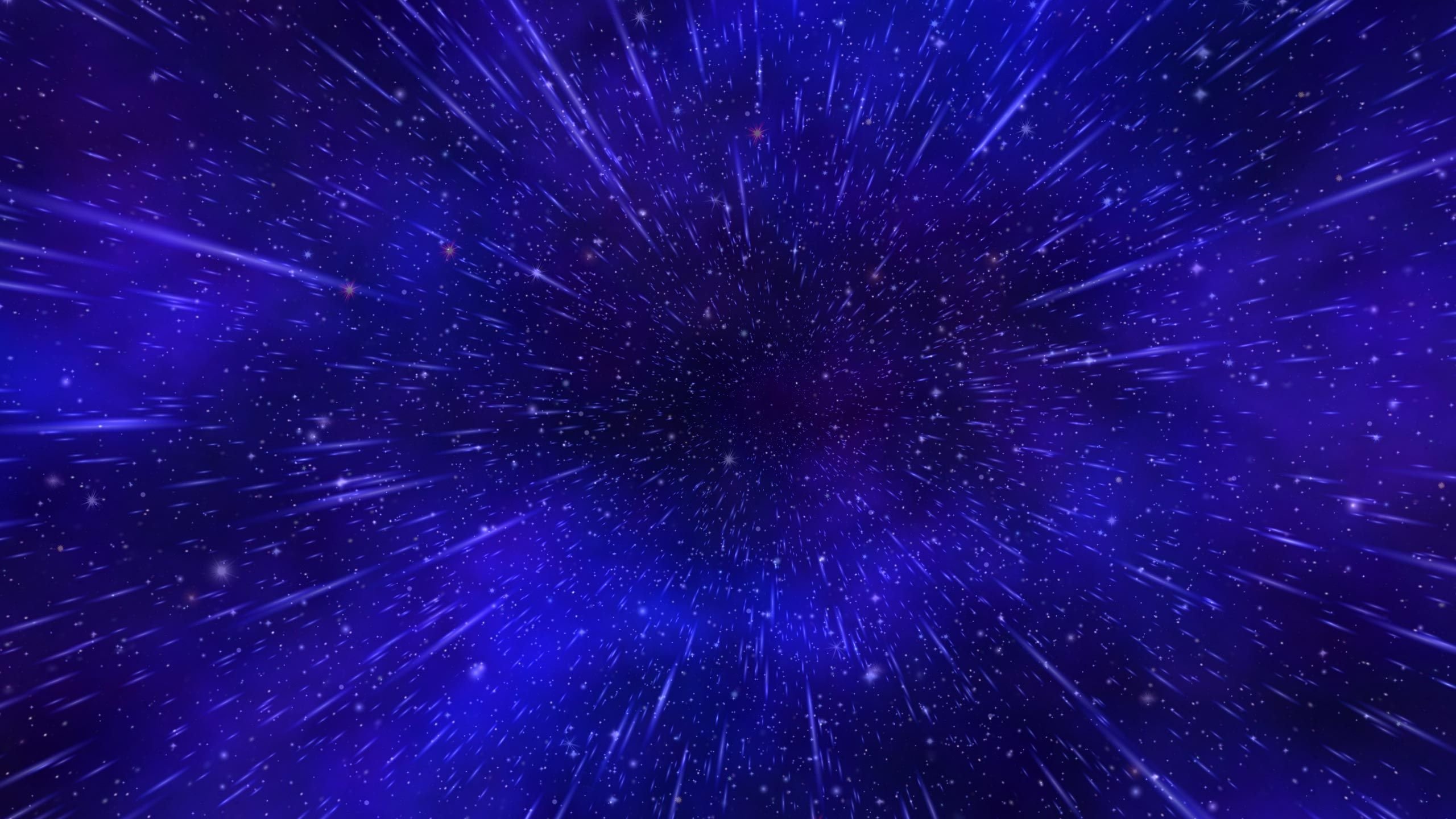
Используя эти советы, попробуй подготовить локацию для съемки видео дома. Если ты уже давно откладывал этот процесс по каким-то причинам, сейчас самое время взяться за дело. Можешь присылать нам фото своей локации в личные сообщения в Instagram, чтобы получить совет эксперта. А также публикуй эти фото и отмечай @air.academy — мы сделаем репост всех самых креативных локаций.
Научись делать круто с AIR Academy Пройди курс для старта на YouTube, чтобы избежать ошибок и сразу делать все правильноКак использовать видео для фона в Zoom
Вплоть до марта 2020 года про Zoom слышали разве что офисные работники, которые пользовались этим приложением для видеоконференций. Но перенесемся в эпоху карантина по COVID-19, и Zoom на слуху у каждого. Рабочее совещание? Zoom. Дистанционное обучение? Zoom. Скучаете по близким? Тоже Zoom!
Скучаете по близким? Тоже Zoom!
Это приложение меняет способ общения друг с другом и, к счастью, оно включает в себя несколько интересных новых дополнений! Самым популярным из них являются виртуальные фоны Zoom — несколькими быстрыми щелчками мыши вы можете поменять фон домашнего офиса на что-то более захватывающее, например, на пляж или космос. Виртуальные фоны Zoom — отличный способ проявить творческий подход (и скрыть беспорядок в доме) в это трудное время.
Хотя Zoom предлагает несколько вариантов виртуального фона, чтобы вы могли начать работу, мы пошли еще дальше. В этом блоге мы покажем вам, как настроить наши новые шаблоны фонового видео для Zoom и как изменить фон на видео в Zoom.
Как изменить фон в Zoom с помощью шаблонов видео Clipchamp
Шаг 1. Создайте учетную запись
Если вы еще этого не сделали, зарегистрируйтесь в Clipchamp Create бесплатно или войдите в систему.
Шаг 2. Просмотрите нашу коллекцию шаблонов фонов для Zoom
Щелкните Библиотека шаблонов на левой боковой панели. Когда страница загрузится, прокрутите коллекции и найдите коллекцию с названием «Фон для Zoom».
Когда страница загрузится, прокрутите коллекции и найдите коллекцию с названием «Фон для Zoom».
Щелкните на выбранном вами шаблоне. Затем щелкните Использовать этот шаблон. Редактор Clipchamp Create откроется автоматически после того, как вы нажмете на шаблон.
Редактор видео в браузере.Профессиональное видео за считанные минуты. Всегда бесплатно!
Шаг 4. Переименуйте шаблон видео
Во-первых, выберите Нажмите, чтобы переименовать! в верхнем левом углу. Добавьте заголовок к своему фоновому видео для Zoom.
Шаг 5. Настройте свой шаблон
Узнайте, что может вам предложить наш бесплатный онлайн-редактор видео. Вы можете применять фильтры, настраивать цвета, добавлять анимированный текст и многое другое!
Шаг 6. Экспортируйте готовое видео фона для Zoom
Когда вы будете довольны своим фоновым видео для Zoom, нажмите «Экспорт» в правом верхнем углу и выберите качество экспорта видео. Мы рекомендуем использовать 1080p для наилучшего качества. После выбора параметров экспорта, нажмите «Продолжить». Нажмите «Сохранить», чтобы сохранить фоновое видео для Zoom на свой компьютер.
Мы рекомендуем использовать 1080p для наилучшего качества. После выбора параметров экспорта, нажмите «Продолжить». Нажмите «Сохранить», чтобы сохранить фоновое видео для Zoom на свой компьютер.
Шаг 7. Войдите в свою учетную запись в Zoom
Откройте приложение Zoom на своем компьютере и введите свои данные для входа.
Шаг 8. Настройте параметры видео
После входа в систему щелкните значок шестеренки в правом верхнем углу главного экрана, чтобы открыть настройки. Когда откроется вкладка, нажмите «Виртуальный фон» на левой панели инструментов.
Шаг 9. Добавьте фоновое видео в Zoom
Щелкните символ + над параметрами виртуального фона Zoom, затем выберите «Добавить видео». Найдите на своем компьютере фоновое виде для Zoom, которое вы сохранили ранее, и, выбрав его, нажмите «Открыть». Ваш фон в Zoom автоматически изменится на фон с вашим видео.
Шаг 10. Измените или удалите фоновое видео в Zoom
И напоследок: если вы хотите изменить свой фон, просто проделайте действия, описанные выше.
Как сделать видео-фон для сайта
Один из популярных способов привлечения внимания людей, зашедших на сайт — это добавление видеофона для первого экрана главной страницы.
В этой статье мы разберем, какие нюансы существуют в применении такого элемента, когда его лучше использовать и как реализовывать.
Плюсы и минусы добавления видео-фона
Что касается плюсов видеофона, то первое, что приходит в голову, это очевидное — “это красиво”. При грамотной реализации фоновое видео оживляет сайт, позволяет посетителю сразу познакомиться с предоставляемой услугой — показать процесс производства, показать, что, зайдя на этот сайт, посетитель попал в реально-существующую компанию, которая готова показывать свой производственный процесс. Это повышает доверие.
Это повышает доверие.
На какие нюансы стоит обратить внимание при создании фонового видео
Сфера, для которой делается видеофон. Необходимо понять, что именно вы хотите донести видеофрагментом, ведь если делать его “просто так, чтобы было” можно произвести неправильное впечатление и вызвать недоверие.
Например, существует множество юридических сайтов, которые добавляют на фон совершенно абстрактные рукопожатия, подписание каких-то документов, словом, некие сущности, которые никак не выделяют компанию из ряда подобных и никак не вызывают чувство “знакомства” с ней после просмотра видео.Само видео, его монтаж и размер. Любой видеофайл — это дополнительное время загрузки сайта. Несмотря на то что сейчас многие пользуются высокоскоростным интернетом, не следует ставить на фон фрагменты большой длительности и большого размера — оптимальная продолжительность — 10-20 секунд, вес файла — не более 10 Мб.Стоит помнить, что фон является зацикленным, поэтому нужно предусмотреть, чтобы переход из окончания видеоролика в начало не выглядел резким, можно использовать плавное затемнение.
 Оптимальное разрешение — 1280 на 720 пикселей — оно хорошо отображается на большинстве экранов и не сильно искажается на больших мониторах. Сам видеоряд не должен быть резким, дерганным, с большим количеством смены планов и цветов, он должен показывать основные преимущества предприятия.
Например, для художников — можно показать небольшие фрагменты создания картины, для крупных предприятий — моменты отлаженной работы заводских конвейеров. Существует важный совет, по поводу видеофона — на него стоит ставить видео, “которым вы гордитесь”. Ролик не должен отвлекать посетителя от главной цели, ради которой он зашёл на ресурс.
Оптимальное разрешение — 1280 на 720 пикселей — оно хорошо отображается на большинстве экранов и не сильно искажается на больших мониторах. Сам видеоряд не должен быть резким, дерганным, с большим количеством смены планов и цветов, он должен показывать основные преимущества предприятия.
Например, для художников — можно показать небольшие фрагменты создания картины, для крупных предприятий — моменты отлаженной работы заводских конвейеров. Существует важный совет, по поводу видеофона — на него стоит ставить видео, “которым вы гордитесь”. Ролик не должен отвлекать посетителя от главной цели, ради которой он зашёл на ресурс.
- Звук видео. Его не должно быть, стоит с этим смириться. Мало кому нравится, когда при просмотре сайтов возникают какие-то внезапные звуки или музыка. В случае необходимости в звуке стоит добавить кнопку, которая позволит посетителю самому при желании включить аудио.
- Техническая реализация. Размер файла — важнейший нюанс, и особенно это важно при работе с мобильной версией сайта, где скорость загрузки страницы наиболее важна.
 Стоит предусмотреть, что будет отображаться, пока не загрузится видео — например, фоновая картинка. Важно осознавать, что далеко не каждый мобильный браузер позволяет осуществлять автозапуск видеоролика на сайте.
Стоит предусмотреть, что будет отображаться, пока не загрузится видео — например, фоновая картинка. Важно осознавать, что далеко не каждый мобильный браузер позволяет осуществлять автозапуск видеоролика на сайте.
Помимо этого, для адаптивной версии сайта необходим грамотный механизм масштабирования видеоролика под разный размер экрана и под разное соотношение сторон. И всё это должно корректно отображаться во всём множестве браузеров. Довольно часто в мобильной версии сайта и вовсе отключают видео (оставив, например, просто фоновую картинку с каким-либо красивым эффектом), и это вполне обычное и нормальное решение — ведь видеофайл в таком соотношении сторон часто обрезается так, что сложно понять, что на нем происходит, да и снижение нагрузки на мобильный интернет посетителя — всегда выигрышный шаг.
Итак, о технической стороне вопроса дальше и пойдет речь.
Как вставить видео на фон сайта
Стоит сразу же оговориться, что представленный далее метод — самый общий и типичный, и порой его приходится видоизменять под нужды и особенности конкретного сайта.
HTML-разметка нашего элемента будет выглядеть вот так:
<div> <video preload="auto" autoplay="autoplay" loop="loop" muted="" playsinline="playsinline" > <source src="/video/our-video.webm" type="video/webm"> <source src="/video/our-video.mp4" type="video/mp4"> </video> </div>
У нас есть основной обертывающий блок с классом “video-box”, внутри которого располагается наше видео. Для самого тега “video”, находящегося внутри, указываем атрибуты preload и autoplay — для загрузки и автоматического воспроизведения видеоролика при открытии страницы и атрибут loop для циклического воспроизведения фрагмента. Также здесь присутствует атрибут playsinline для того, чтобы при воспроизведении видео на телефоне оно автоматически не переходило в полноэкранный режим (актуально, например, для устройства на ios) и атрибут muted для отключения звука.
Внутри тега видео указаны два тега с источником “source”. Рекомендуется всё делать именно в таком виде — указывать как минимум два видеофайла с разными форматами для разных браузеров.
Рекомендуется всё делать именно в таком виде — указывать как минимум два видеофайла с разными форматами для разных браузеров.
CSS — стили для данного блока:
Для основного блока задаем позиционирование, ширину и высоту во весь экран, и картинку на фон, пока видео не прогрузится
.video-box {
position: fixed;
top: 0;
left: 0;
background: url(/images/video-bg.jpg) no-repeat #333333;
background-size: cover;
overflow: hidden; z-index: 1;
width: 100%;
height:100%;
}
Для тега “video” также задаем позиционирование и размеры в соответствии с родителем
.video-box video {
position: absolute;
top: 0;
left: 0;
width: auto;
height: auto;
min-width: 100%;
min-height: 100%;
}
Используем специальную директиву для проверки, поддерживает ли наш браузер свойство object-fit (которое определяет, как видеофон должен заполнять контейнер относительно высоты и ширины) и задаём фону значение cover для пропорционального отображения на всех размерах экрана.
@supports (object-fit: cover) {
.video-box video {
top: 0;
left: 0;
width: 100%;
height: 100%;
object-fit: cover;
}
}
Добавление youtube-видео на фон сайта
Использовать видеофайлы, загруженные непосредственно в папку с сайтом не всегда удобно, и существует альтернатива — добавление видеоролика с youtube в качестве фона. При использовании данного метода следует удостовериться, что видео доступно для всех стран и не нарушает авторские права.
HTML-разметка в данном случае выглядит следующим образом:
<div>
<div>
<iframe src="https://www.youtube.com/embed/xxxxxxxxxxx?controls=0&showinfo=0&rel=0&autoplay=1&loop=1&mute=1&playlist=xxxxxxxxxxx" allowfullscreen>
</div>
</div>
Здесь существует основной оборачивающий контейнер с классом youtube-video-background, внутри которого есть блок, собственно, содержащий внутри себя iframe, в котором указан источник видео — ссылка с youtube.
Ссылка на источник видео имеет несколько параметров, на которые нужно обратить внимание:
xxxxxxxxxxx — id видео (вставляется в двух местах ссылки)
controls=0 — скрывает youtube-панель
showinfo=0 — скрывает информацию о видео
rel=0 — скрывает показ рекомендованных видео после окончания воспроизведения
autoplay=1 — позволяет видео запускаться автоматически
loop=1 и playlist=xxxxxxxxxxx — включают зацикливание видео
start=0 — запускает видео с самого начала (при необходимости, можно указать любое время видео как стартовую точку воспроизведения)
mute=1 — отключает звука видео
Перейдем к стилям. Для основного контейнера устанавливаем позиционирование, а также картинку на фон, которая будет отображаться, пока не загрузилось видео:
.youtube-video-background {
background: url(/images/video-bg.jpg) no-repeat #333333;
position: fixed;
top: 0; right: 0; bottom: 0; left: 0;
z-index: -99;
}
Для iframe и родительского div задаем позиционирование и отменяем любые действия при наведении на них мышкой:
.video-box, .video-box iframe { position: absolute; top: 0; left: 0; width: 100%; height: 100%; pointer-events: none; }
Добавляем несколько медиа запросов, которые будут отвечать за масштабирование видео при изменении размера экрана, в зависимости от соотношения сторон:
@media (min-aspect-ratio: 16/9) {
.video-box { height: 300%; top: -100%; }
}
@media (max-aspect-ratio: 16/9) {
.video-box { width: 300%; left: -100%; }
}
Метод добавления видеофона с youtube является менее надёжным способом, так как при загрузке видеоролика со стороннего сайта требуется больше времени, за счет отправления особых запросов для получения файла. В случае проблем с сайтом-источником и недоступностью видео, видеофон также перестанет работать.
Итак, мы рассмотрели несколько примеров реализации видеофона для первого экрана сайта. Это интересный и живой элемент, который при правильной проектировке и реализации способен привлечь внимание посетителей и задержать их на сайте, позволить им познакомиться с компанией и увеличить доверие к ней.
Идеи для видеофона на сайт
Выбор видеоряда для фона на сайт ограничен лишь фантазией создателя, однако, мы приведем ниже несколько примеров видео из разных сфер:
Мастерские по производству мебели, обуви, предметов декора и т.д. — видео работы станков, инструментов в руках рабочих, красивый процесс производства
Сфера туризма — яркие виды природы, эмоции путешественников
Аренда авто, лодок, автобусов — видеоряд, показывающий удобство, хорошее состояние и внешний вид объектов
Салоны красоты, фитнес-центры — красивый “проход” камеры по салону, показ комфортабельности, стильного интерьера
Аренда, продажа недвижимости, коттеджи, квартиры — внешний вид объектов и территории вокруг
Сфера развлечений — можно показать эмоции — улыбки детей, взрослых. Например, после заезда в картинге.
Ручное производство (обувь, одежда, украшения, аксессуары) — видео, где эти вещи надеты на живых людях.

Юридические компании, консалтинг — лица реальных сотрудников, юристов
Для любых сфер продажи товаров — фрагмент с примером использования товара. Например, если вы продаёте спиннинги для рыбалки, то можно разместить видео с рыбаками, уловом
Наша компания занимается разработкой и доработкой сайтов любой сложности. Если вам необходимо добавить видеофон на сайт, или произвести какую-либо иную правку на сайте — оставьте заявку в форме ниже. Мы перезвоним вам в течение 30 минут.
Оставить заявку
Автор: Роман Кондрашов
Как размыть фон видео в Skype
Вместо того, чтобы всегда выключать видеочат всякий раз, когда вам нужно скрыть фон во время разговора, Skype теперь позволяет вам изменять фон во время видеозвонка. С помощью этой функции можно легко размыть фон или просто изменить фон с изображением.
Скайп размытие фона в игреВы можете установить этот параметр во время просмотра видео или настроить его для всех видеозвонков, при этом вам не нужно будет вручную изменять его при каждом вызове. В настоящее время эта функция присутствует только в настольных приложениях для Windows, Mac и Linux, поэтому вы пока не можете использовать ее на мобильных устройствах.
В настоящее время эта функция присутствует только в настольных приложениях для Windows, Mac и Linux, поэтому вы пока не можете использовать ее на мобильных устройствах.
Как размыть фон видео в Skype
Вы можете размыть фон видео только для текущего вызова, выполнив следующие действия:
Примечание. Если вы не можете найти параметры, описанные в шагах, вам необходимо обновить настольное приложение Skype до последней версии. Перейдите к последнему разделу, чтобы узнать, как обновить приложение Skype.
- Во время видеовызова наведите курсор на видеовызов, чтобы отобразить нижнее меню параметров.
- Щелкните значок «Еще» в правом нижнем углу, а затем щелкните «Выбрать фоновый эффект».Открыть настройки фона для текущего звонка
- Выберите Blur из списка фонов, и он будет применен к вызову.Выберите раздел фоновых эффектов
Чтобы установить размытие фона для всех видео по умолчанию, выполните следующие действия:
- На экране чата Skype щелкните изображение своего профиля и перейдите в Настройки.

- Перейти к настройкам аудио и видео
- В разделе «Выбрать фоновый эффект» выберите «Размытие».Настройки аудио и видео Skype
Обновление Skype для получения функции размытия фона
Вот способы обновления Skype до последней сборки, чтобы убедиться, что у вас есть функция размытия фона.
Для пользователей Windows 10:
- Откройте Microsoft Store и найдите Skype в строке поиска.
- Нажмите Skype в результатах, затем нажмите «Обновить» и подождите, пока оно не завершится.
Для пользователей Mac:
- Откройте приложение Skype
- Нажмите Skype на верхней панели инструментов.
- Щелкните Проверить наличие обновлений, а затем щелкните Обновить.
Для пользователей Windows 7 и 8:
- Откройте приложение Skype
- Щелкните Справка на панели инструментов. Если панель инструментов не отображается, нажмите кнопку ALT клавиатуры, и панель инструментов откроется.
- Затем нажмите Проверить наличие обновлений вручную, а затем обновите
Как убрать зелёный фон в видео бесплатно, используя Хромакей
youtube.com/embed/1oOalGh6m1Q» frameborder=»0″>
Если вы увлекаетесь монтажом, вы наверняка уже сталкивались с необходимостью удалить зелёный фон в видео и заменить его статичной картинкой или другим видео. Технически, есть два способа выполнить эту задачу. Первый и наиболее популярный способ удаления фона на видео – это применение инструмента «Хромакей» (Chroma Key). Суть работы Хромакей в том, что он автоматически обнаруживает сплошной зелёный фон на видео и мгновенно удаляет его, оставляя пространство вокруг объекта съёмки прозрачным. Второй способ заключается в том, чтобы применять маску на видео, и он будет актуален в случаях, если фон, который вам необходимо удалить, заметно неоднороден по цвету и текстуре.
Наложение маски в видео производится вручную, требует навыка и дополнительных ресурсов ПК, поэтому фокус этой статьи будет на использовании Хромакея. В случаях, когда вы работаете с классическим зелёным фоном, это идеальный инструмент – простой, быстрый и эффективный. Ниже мы покажем как применять его в бесплатном видеоредакторе VSDC.
Ниже мы покажем как применять его в бесплатном видеоредакторе VSDC.
Как убрать зелёный фон в видео бесплатно, используя Хромакей
Сперва установите VSDC на свой компьютер, запустите программу и импортируйте видеофайл, в котором присутствует зелёный фон.
После того, как ролик появился на временной шкале, вы сможете применить эффект Хромакей. Для этого перейдите во вкладку Видеоэффекты (верхнее меню), выберите «Прозрачность» -> «Удаление фона». Обратите внимание, что во многих случаях зелёный фон не удаляется на этом этапе, поскольку цвет фона может варьироваться в разных видео. Однако вы также заметите, что на временной шкале появился новый слой под названием «Удаление фона 1». Кликните по нему правой кнопкой мыши, чтобы открыть Свойства. Окно свойств откроется справа, как и показано на иллюстрации ниже.
В окне свойств найдите «Параметры удаления заднего фона» — «Хромакей». Используйте инструмент пипетки, чтобы с точностью определить цвет удаляемого со сцены фона. Просто кликните на иконку пипетки, а затем – в любой области фона видео. Таким образом, программа автоматически определит, какой цвет считать фоном и удалять из кадра.
Просто кликните на иконку пипетки, а затем – в любой области фона видео. Таким образом, программа автоматически определит, какой цвет считать фоном и удалять из кадра.
Иногда даже после того, как вы проделали вышеописанные шаги, тонкая зелёная подсветка остаётся по границе объекта в кадре. Чаще всего это связано с тем, что цвет фона неравномерен или же некачественное освещение во время съёмок привело к образованию бликов и теней, которые помешали удалить задний фон на видео полностью. Однако и это поправимо.
В случае, если на видео остался значительный участок зелёного цвета, который должен был удалиться, просто снова используйте пипетку таким же образом. Если же речь идёт о зелёного цвета границе вокруг объекта, вам лишь необходимо подкорректировать следующие параметры в том же окне свойств:
- Порог минимальной яркости (как правило, этот параметр требуется увеличить).
- Порог минимальной цветности U.
- Порог минимальной цветности V (как правило, этот параметр требуется увеличить).

Не существует универсальной комбинации, которая позволит вам мгновенно полностью убрать зелёную подсветку, поскольку её причина в каждом видео индивидуальна. Поэтому вам придётся вручную отрегулировать вышеупомянутые параметрами, проверяя результат в режиме реального времени в окне слева.
Если вы используете платную версию VSDC Pro, вам доступны более продвинутые инструменты корректировки. Например, вы сможете включить параметр полупрозрачности и работать с порогами максимальной цветности и максимальной яркости, что даст более быстрый и точный результат.
Как убрать задний фон в видео и заменить его другим видео или изображением
Наконец-то мы разобрались с тем, как удалить фон на видео с помощью бесплатного инструмента Хромакей. Настало время подменить удалённый фон новым. Это может быть как видео, так и изображение – решать вам:
Шаг 1: На временной шкале снова откройте вкладку под названием Scene 0.
Шаг 2: Затем кликните на зелёную круглую кнопку в верхнем меню «Вставить объект».
Шаг 3: Со своего ПК выберите изображение или видео, которое вы бы хотели видеть в качестве фона.
Шаг 4: Как только вы это сделаете, выбранный файл появится на рабочей области поверх сцены – это нормально. Просто щелкните по нему правой кнопкой мыши и выберите «Порядок» — «Опустить на слой вниз».
Шаг 5: При необходимости вы можете двигать и изменять размер как нового фона, так и объекта вручную.
Как полностью убрать фон на видео с минимальными усилиями – рекомендации
Когда вы в первый раз используйте Хромакей для удаления зелёного фона с видео, как правило, эффект впечатляет. Не секрет, что в Голливуде этот инструмент активно используется, и вы фактически прикасаетесь к «магии кинопроизводства». Однако по разным причинам бывает, что процедура проходит не так гладко, как хотелось бы. Мы подготовили 3 рекомендации, которые помогут вам избежать трудностей:
- Не стоит изменять размер или разрешение исходного видео перед удалением фона.
 Когда вы модифицируете эти параметры, соседствующие цвета в кадре могут частично слиться. Применив Хромакей, вы не сможете равномерно удалить фон, не задев при этом объекты в кадре, если они содержат цвета соседствующие по гамме с зелёным.
Когда вы модифицируете эти параметры, соседствующие цвета в кадре могут частично слиться. Применив Хромакей, вы не сможете равномерно удалить фон, не задев при этом объекты в кадре, если они содержат цвета соседствующие по гамме с зелёным. - Если вы снимаете видео на зелёном фоне самостоятельно, старайтесь выбирать качественное покрытие и освещение во время съёмки. Чем более однородный фон вы используете, тем легче будет программе мгновенно определить и полностью удалить его с первого раза. В то время как блики, тени и переходы цвета от неровностей сильно усложнят задачу.
- В плане цветовой гаммы, объект съёмки должен максимально контрастировать с фоном. Другими словами, если фон, который вы планируете удалять, зелёного цвета, на объекте не должно быть зелёной одежды (если это человек). В противном случае, одежда удалится вместе с фоном, оставив прозрачные области на видео. Лучше всего в таких случаях работают темные цвета, а всё, что содержит в своей гамме зелёный, имеет риск оказаться «смазанным» или удалённым.

Для тех, кто предпочитает самостоятельно работать над подобными проектами с нуля, мы подготовили подробную инструкцию о съёмках видео на зелёном фоне для последующего его удаления. Статья содержит массу примеров, которые вы можете использовать в качестве вдохновения.
Надеемся, эта инструкция была исчерпывающей, и теперь вы без труда сможете работать с инструментом Хромакей, зная его особенности. Если у вас есть какие-либо вопросы, напишите нам на Facebook.
А также не забудьте подписаться на наш канал на YouTube, где мы еженедельно публикуем новые видеоинструкции по работе с бесплатным редактором VSDC.
You can get more information about the program on Free Video Editor’ description page.
5 советов, как создать фон для съёмки видео и прямых эфиров
На каком фоне делать прямые эфиры и снимать видео?
В сообществе для творческих предпринимателей Студия мы с участниками много говорим о прямых эфирах и о видео. Что уж там, тема нынче популярная. Когда речь заходит о том, что им мешает снимать видео и выходить в прямой эфир, для некоторых это не то, как звучит голос или как они выглядят на камеру, а то, что находится за ними. Фон.
Что уж там, тема нынче популярная. Когда речь заходит о том, что им мешает снимать видео и выходить в прямой эфир, для некоторых это не то, как звучит голос или как они выглядят на камеру, а то, что находится за ними. Фон.
Я всей душой ненавижу брендволы, на которых в русскоязычном сообществе стало нынче модно снимать видео и вести вебинары.
В советские времена на стену вешали ковёр и стол накрывали клеёнкой, а теперь, здрасьте-пожалуйста, клеёнку вешают за спину и это круто. Ыыыы… Это дёшево, некрасиво и сколько ни размещай на клеёнке свой логотип, она совершенно не передаёт вашего бренда.
ПОДПИСЫВАЙТЕСЬ НА МОЙ ИНСТАГРАМ С ЕЖЕДНЕВНЫМ ВДОХНОВЕНИЕМ И НАХОДКАМИ ДЛЯ ТВОРЧЕСКИХ ПРЕДПРИНИМАТЕЛЕЙ.
Я оформляла свой фон интуитивно, а недавно наткнулась на хорошие рекомендации от Лурии Петруччи, эксперта в прямых эфирах. Вот её пять советов по тому, как оформить фон для ваших видео, будь то отдельная студия или небольшой уголок у вас дома. Я дополнила советы Лурии своими комментариями.
Вот её пять советов по тому, как оформить фон для ваших видео, будь то отдельная студия или небольшой уголок у вас дома. Я дополнила советы Лурии своими комментариями.
Если вам больше по душе видео — смотрите запись моего прямого эфира, где я рассказала о том, как создать фон для видео. Чтобы быть в курсе моих прямых эфиров, подписывайтесь на страничку в Фейсбуке и на Ютьюб канал, куда я выкладываю записи прямых эфиров.
1. Выделяйтесь в новостной ленте (4:30)Особенно если речь идет про прямые эфиры и видео в социальных сетях, то важно помнить о том, что пользователь скролит ленту и важно, чтобы ваше видео выделялось в общей массе картинок и видео. Хороший свет, яркие цвета, интересные предметы на фоне — то, что даст вам интересную картинку. Но очень важно, чтобы фон не отвлекал в итоге от вас и от главного, что происходит на экране.
Что вас отличает от других? Какие предметы будут рассказывать о вас интересную историю? Лурия любит красный цвет, поэтому она использует декор с красным цветом. Ещё у неё есть постер с суперженщиной и фото какого-то селебрити с его автографом. Её партнёр Дэвид ведёт канал Geeks Life на фоне роботов.
Екатерина Оаро, участница Студии, писательница и преподаватель писательского мастерства, поставила за собой печатную машинку, книги и оформила фон как уютный писательский уголок.3. Отделите себя от фона (10:20)Важно, чтобы ваше изображение не смешивалось с изображением фона. Если фон будет очень плоским, то и картинка будет плоской (привет, клеёнка!). Отделить себя от фона можно с помощью правильного освещения, глубины резкости у камеры или глубины самого фона. Технически это уже сложнее, чем просто оформить фон, так как завязано на технику.
Я недавно перешла со встроенной в макбук вебкамеры на отдельную вебкамеру (у меня Logitech C920).
4. Вам не нужно много места (13:35)Если вы были в профессиональных студиях на телевидении, то вы, наверняка, обращали внимание, что они в реальности гораздо меньше, чем выглядят на экране. Вам не нужна отдельная студя, вы можете создать фон в домашних условиях. Это может быть небольшой уголок в квартире и вам нужно беспокоиться только о той части, которая попадает в камеру. Но наличие такого места для съемки поможет вам не заморачиваться каждый раз с тем, на каком фоне снимать, а значит чаще выходить в прямые эфиры.
5. Вам не нужно много денег (17:39)Камера чаще всего не передаёт качество предметов. То, что кажется дорогими интерьерным декором, как правило вещи с блошиных рынков, барахолок или секонд-хендов. Камере не важно, рабочая у вас печатная машинка или нет. Посмотрите, что уже есть у вас дома и как вы можете оформить свой уголок для видео своими руками.
Я долгое время снимала видео на фоне стены с пробковой доской из ИКЕА и открытками с мотивационными надписями и магнитным календарём. Календарь моя сестра привезла 15 лет назад из Штатов, он ей уже надоел, никуда не вписывался и она несла его выкинуть на помойку. Я забрала и пристроила для своего фона.
Ну и бонусный совет…(23:28)Cтарайтесь не сильно запариваться о фоне и дайте себе время формировать его постепенно. Не давайте неидеальному фону помешать вам снимать видео.
Например, сейчас я переехала и не могу сказать, что довольна своим фоном. Пока это белая стена без каких-то деталей и здесь не так много моей личности. Я планирую со временем оформить красивыми постерами и может быть ещё каким-то декором. Но это не значит, что я не буду снимать видео и выходить в прямой эфир, пока у меня всё не стало идеально.
А вы переживаете о том, какой фон у вас в видео, прямых эфирах или даже селфи-сториз? Или пофиг?
Если вы хотите начать вести прямые эфиры, но никак не можете решиться на это, скачивайте компактную электронную книгу «Формула успешного прямого эфира» с описанием пошагового сценария и необходимым оборудованием и программами, для проведения эфира.
Понравился пост, но нет времени применить на практике прямо сейчас?
Сохраняйте пост к себе в Pinterest. Когда нужно будет написать пост, а идей не будет, эта информация и примеры будут у вас под рукой.
Как размыть свой фон для видео TikTok
На TikTok уже не так легко выделиться. На этой быстрорастущей платформе всегда есть новые захватывающие задачи Однако, используя интересные эффекты и фильтры, вы можете сделать свои видео более креативными и получить больше последователей.
Если вы создали вертикальное видео, но не хотите обрезать его под горизонтальные экраны, вам понадобится волшебная палочка для редактирования видео. Или ты? У нас есть решение – прочитайте эту статью, чтобы узнать, что это такое!
Размытие фона на TikTok
Несмотря на то, что TikTok предлагает множество забавных эффектов и фильтров для применения к вашим видео, нет ни одного, чтобы размыть фон.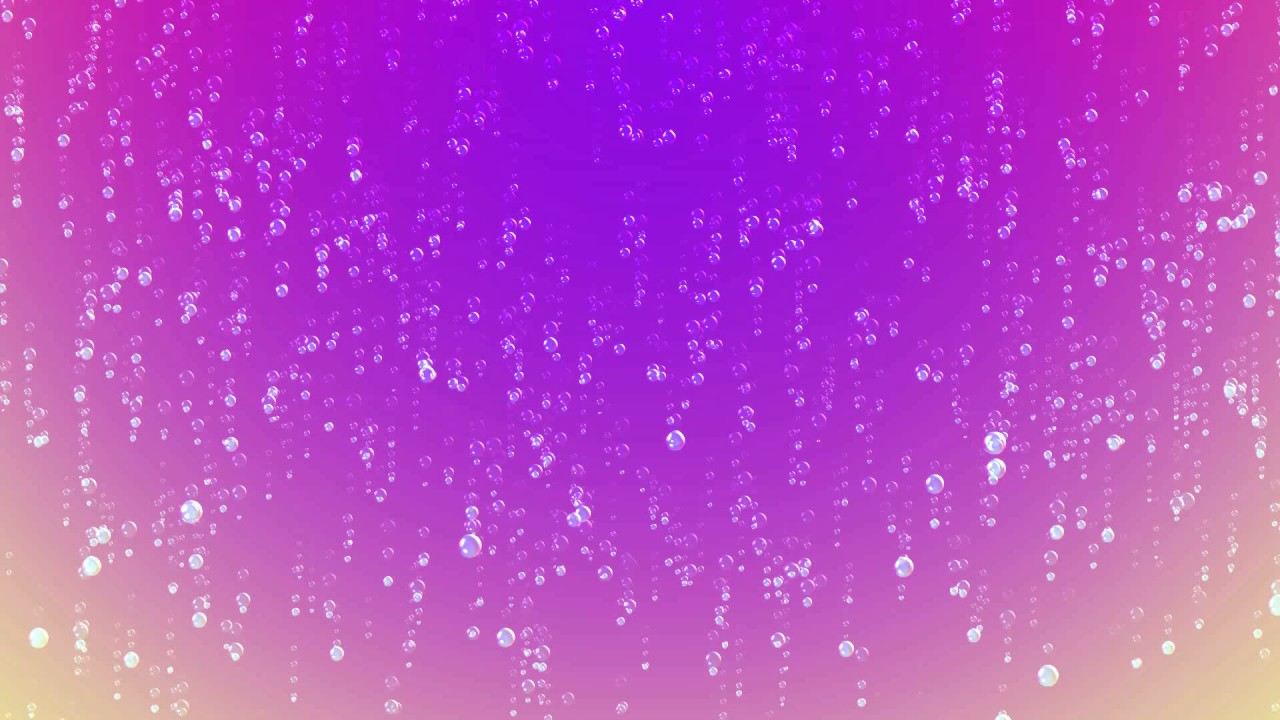 Однако это не означает, что вы не можете использовать стороннее приложение, чтобы сделать это, а затем загрузить видео в свою учетную запись.
Однако это не означает, что вы не можете использовать стороннее приложение, чтобы сделать это, а затем загрузить видео в свою учетную запись.
Вот наш выбор лучших приложений, которые вы можете использовать для размытия фона ваших видео. Мы убедились, что все они бесплатны, просты в использовании и предлагают некоторые другие интересные функции. Наши первые три приложения – KineMaster, InShot и VideoShow.
1. KineMaster
KineMaster – одно из наиболее полных приложений для редактирования видео на устройствах Android, iPhone и iPad. Он имеет простой интерфейс и множество параметров, благодаря которым ваши видео выглядят профессионально уже через несколько шагов. Есть премиум-версия, но для размытия фона, freeedition будет работать просто отлично.
Если вы решили использовать KineMaster, вот как найти параметр размытия:
- Добавьте видео, которое вы хотите отредактировать.
- В круговом меню справа выберите «Слой».
- Выберите Эффекты.

- Теперь нажмите на Базовые эффекты и выберите Gaussian Blur.
- На видео вы увидите квадрат, который вы можете перемещать или изменять размер в зависимости от того, какую часть видеоролика вы хотите размывать. Вы также можете выбрать мозаику для различного вида размытого фона.
2. InShot
С InShot вы можете создавать потрясающие видеоролики всего за несколько минут. Это приложение доступно для устройств iOS и Android и завоевало доверие миллионов пользователей. Он поставляется с простым интерфейсом и полезными функциями, которые превратят вас в профессионала за несколько часов.
Чтобы размыть видео в InShot, следуйте инструкциям ниже:
- Запустите приложение на своем телефоне и выберите «Видео» в разделе «Создать новый» на главной странице.
- Выберите желаемое видео.
- При импорте видео вы сразу увидите размытый фон. Проведите по меню ниже, чтобы найти фоновую кнопку. Нажмите на это.
- Выберите уровень размытия, цвет или фотографию, которую вы хотите видеть на заднем плане.
- Нажмите на галочку, чтобы применить фоновый фильтр.
3. Видео Шоу
Это приложение для редактирования довольно популярно в Google Play, а также доступно для устройств iOS. Он хорошо оценен, поэтому вы наверняка создадите с ним магию. Среди других фантастических опций, таких как вращение видео, наклейки, эффекты, музыка и многое другое, размытие видео также стало простым. Следуйте инструкциям ниже:
- После запуска приложения коснитесь квадрата со знаком плюс в центре экрана.
- Выберите видео, которое вы хотите отредактировать.
- Нажмите на Далее в нижней части.
- В меню ниже выберите «Настройки».
- Нажмите на фон и выберите Blur. Вы также можете выбрать черный, белый или цветной фон для вашего видео.
- Вы можете выбрать различные форматы для своего видео и сделать его подходящим для различных приложений социальных сетей, если вы нажмете на вкладке Соотношение сторон. Возможно, вам придется нажать здесь, прежде чем ваш размытый фон станет видимым, в зависимости от выбранного видео.
Другие видео редакторы, которые вы можете попробовать
Вот еще два предложения, если вы хотите выйти за рамки нашего списка топ-3.
Размытие видео
Blur Video – еще одно замечательное приложение, которое предлагает эту функцию среди множества полезных опций для создания креативных видео. Более того, он поддерживает несколько форматов и совместим практически со всеми платформами социальных сетей.
В редакторе Blur Video есть несколько вариантов размытия. Вы можете использовать FreeStyle Blur для ваших видео TikTok. Это позволяет вам выбрать область, на которой вы хотите сфокусироваться, тогда как остальная часть видео будет размыта. И если вы собираетесь делиться ими в Instagram, используйте опцию Insta No Crop. Если вы хотите, чтобы ваши видео были веселыми, вы можете попробовать опцию Fun Blur – добавить больше эффектов, размытие в движении и т. д.
Площадь Видео
Независимо от того, снимаете ли вы для TikTok или другой платформы социальных сетей, всегда удобно иметь приложение, позволяющее создавать видео, подходящее для любой сети. Square Video Editor – одно из таких приложений – вы можете не только обрезать видео и добавить размытый фон, но и снимать в этом случае.
Квадратное видео позволяет опробовать различные эффекты в режиме реального времени, что является одним из лучших вариантов в этом приложении. Вы также можете вращать видео, добавлять музыку и многое другое. Что касается размытия, у вас есть два варианта с квадратным видео. Приложение позволяет вам установить цвет фона или размыть его – выберите то, что вам больше подходит.
Размытый фон для четких видео
Приложения для редактирования видео позволяют подготовить видео для любой социальной сети. Большинство из них просты в использовании и оснащены множеством других интересных функций, которые сделают ваши видео блестящими. Попробуйте KineMaster, InShot или VideoShow и дайте нам знать, как эти приложения работают для вас.
Вам было веселее с приложениями Square Video или Blur Video? У вас есть другие предложения? Поделитесь ими в разделе комментариев ниже.
50 бесплатных видео фонов для вашего следующего звонка в Zoom
С ростом числа видеоконференций, удаленной работы и социального дистанцирования всем нам нужно больше бесплатных виртуальных фонов для Zoom в нашей жизни. Хотите ли вы пообщаться со своими коллегами, спланировать винный вечер или просто порадовать публику, есть фоновое видео Zoom для всего, что вам нужно. А если нет, вы всегда можете создать онлайн-видео в соответствии с вашим настроением.
Обширная медиа-библиотекаWibbitz с видео и гифками из Getty Images и многим другим позволяет легко создавать свои собственные или выбирать из этих готовых бесплатных виртуальных фонов для Zoom.Это отличный способ скрыть, что вы действительно работаете из грязной спальни или хотите почувствовать себя где-то еще, кроме как дома. А если вы хотите сделать еще один шаг вперед, создайте собственное видео с помощью наших инструментов. У нас есть вдохновляющие видео, которые помогут вам справиться с самыми долгими днями удаленной работы.
1. Время круга
Чувствуете, что ходите по кругу? Обнимите его этим очаровательным фоном.
Скачать видео фон
2.Аквариум Приключения
Расслабьтесь в этом подводном аквариуме, в котором морские обитатели не нуждаются в социальной дистанции.
Скачать видео фон
3. Давай потанцуем
Эта милая маленькая танцовщица хула делает день более расслабленным.
Скачать видео фон
4. Обезьяны около
Каждому нужен друг или маленький ребенок, чтобы поддержать его.И если вы являетесь родителем, участвующим в программе Zoom, вы знаете, что это такое.
Скачать видео фон
5. Рабочие дни
Все мы иногда скучаем по офисной жизни, и на этом фоне вы почувствуете себя немного более как дома.
Скачать видео фон
6. Камень приключений
Когда жизнь заставляет вас нервничать, помните, что в то же время она может выглядеть красиво.
Скачать видео фон
7.Маяк света
Где-то во всем этом есть луч света.
Скачать видео фон
8. Большие идеи
Убедитесь, что весь офис знает о ваших очень грандиозных идеях.
Скачать видео фон
9. Сезон цветения сакуры
Возможно, мы пропустили сезон цветения сакуры, но мы до сих пор помним, как великолепно выглядели цветы.
Скачать видео фон
10.Поблагодарить
Сообщите своей команде, насколько вы цените их усердную работу, с помощью благодарственной записки.
Скачать видео фон
11. Выходные в городе
Почувствуйте, как будто вы, наконец, отправились в поездку в город, на который надеялись.
Скачать видео фон
12. Вегас, Бэби
Когда вы мечтаете сыграть в игровые автоматы, Вегас будет ждать вас.
Скачать видео фон
13. Голубое небо
Даже если из окна вашей квартиры идет дождь, сегодня небо должно быть солнечным и голубым.
Скачать видео фон
14. Кофейный чат
Помните действительно хороший кофе в конце улицы от вашего офиса? Наслаждайтесь им виртуально.
Скачать видео фон
15.Desert Dreams
Сделайте сегодня поездку в пустыню немного экзотичнее.
Скачать Zoom video background
16. Отплыть
Давайте все уплывем из этого карантина в безграничные возможности.
Скачать Zoom video background
17. Вопросы и ответы
Для тех дней, когда вы хотите спросить свою команду: «Что ???»
Скачать Zoom video background
18.Упражнения по тимбилдингу
Кто сказал, что вы не можете получать удовольствие от упражнений по построению команды виртуально?
Скачать Zoom video background
19. Собачьи дни
Если у вас нет собственного щенка, которого можно было бы обнимать, этот парень доступен для запросов.
Скачать Zoom video background
20. Дождливые дни
Сделайте следующий дождливый день в домашнем офисе вдохновленным.
Скачать Zoom video background
21.Милашка в розовом
Life заслуживает поблажек, особенно если они розовые.
Скачать Zoom video background
22. Роуминг вокруг
Воспользуйтесь своей чувствительностью к путешествиям, даже если вы застряли дома.
Скачать Zoom video background
23. Волшебные моменты
Сделайте свой звонок Zoom наполненным волшебными моментами.
Скачать Zoom video background
24.Божья коровка путешествие
Простые удовольствия в жизни часто оказываются самыми стоящими.
Скачать Zoom video background
Хотите еще немного вдохновения для видео?
Посмотрите, как сотни ведущих брендов используют Wibbitz для создания профессиональных видеороликов для маркетинга, развлекательных новостей, контента о стиле жизни и многого другого!
Смотреть видео
25. Иллюминированный Париж
Если ваша командировка в Париж отменили, вам это понадобится.
Скачать Zoom video background
26. Я нервничаю
Сделайте жизнь снова немного игривой и причудливой.
Скачать Zoom video background
27. Страсть к путешествиям
Для тех из нас, кто серьезно страдает страстью к путешествиям.
Скачать Zoom video background
28. Тихое суждение
Этот пушистый друг готов незаметно судить о ваших коллегах по Zoom в чате у камина.
Скачать Zoom video background
29. Последний рубеж
Мы все еще можем покорить мир с помощью Zoom-звонка дома.
Скачать Zoom video background
30. Свободное падение
Иногда кажется, что жизнь находится в свободном падении, но мы все в этом вместе.
Скачать Zoom video background
31. Чайная церемония
Давайте вернем некоторые традиции и класс в наши дни.Кто-нибудь чай?
Скачать Zoom video background
32. Тропический рай
После следующей конференц-связи вас ждет тропический рай.
Скачать Zoom video background
33. Лунный свет на берегу
Давайте сегодня вечером сделаем немного магии Zoom.
Скачать Zoom video background
34. Дикие лошади
Дикие лошади не могли удержать нас от следующего звонка Zoom.
Скачать Zoom video background
35. Ночь вина
Ура! Где-то всегда бывает винная ночь.
Скачать Zoom video background
36. Друзья навсегда
Пусть ваши друзья знают, что этот карантин может быть не вечным, но ваша дружба навсегда.
Скачать Zoom video background
37. Победитель забирает все
Когда вашей команде нужно напоминание, вы почти до финиша и все вы победители.
Скачать Zoom video background
38. ЙОЛО
Вы живете только один раз, так что давайте сделаем эти бесплатные виртуальные фоны для Zoom действительно значимыми.
Скачать Zoom video background
39. Следуй за лидером
Подавайте пример, а остальные последуют за вами.
Скачать Zoom video background
40. Собачий бег
Нам всем нужно подышать свежим воздухом, может быть, это тоже будет восхитительно.
Скачать Zoom video background
41. Тихий сад
Найдите время для мира и спокойствия сегодня.
Скачать Zoom video background
42. Заводное чудо
Кто сказал, что вы не можете чувствовать себя круто, покоряя день?
Скачать Zoom video background
43. Папарацци
Почувствуйте себя знаменитостью во время следующего звонка в Zoom.
Скачать Zoom video background
44. Ленивые дни
Получите заслуженный отдых и расслабление сегодня.
Скачать Zoom video background
45. Славный закат
Мы все еще можем выйти на улицу и полюбоваться восходом и закатом, но теперь это можно делать и с помощью Zoom.
Скачать Zoom video background
46.Воздушные шары голубого неба
В некоторые дни нужно больше прихоти, чем в другие, и ваши звонки от Zoom тоже.
Скачать Zoom video background
47. Фейерверк
Хотите сделать важное объявление? Пусть начнется фейерверк!
Скачать Zoom video background
48. Последний круг
Мотивируйте свою команду продолжать этот последний круг.
Скачать Zoom video background
49.Обед
Когда у вас обеденное свидание Zoom, вы должны чувствовать себя именно так.
Скачать Zoom video background
50. День запуска
Отметьте свой большой запуск вместе с командой.
Скачать Zoom background
С правильными бесплатными виртуальными фонами для Zoom и только временем вы можете превратить свой следующий звонок в приключение.
ВЕБИНАР: Как команды по маркетингу и контенту корректируют стратегии для COVID-19
Узнайте, как лидеры по контенту из Ceros, Bizzabo и Cincopa меняют стратегии и улучшают командное взаимодействие, работая удаленно в эти беспрецедентные времена.
Посмотреть запись вебинара
Полноразмерное, зацикленное фоновое видео с видео YouTube
ОБНОВЛЕНИЕ: Я переписал большую часть этой статьи, чтобы включить YouTube IFrame API, который теперь является предпочтительным методом для этого.
В какой-то момент мы захотим (или нас попросят) сделать зацикленное фоновое видео для веб-сайта. В наши дни все это делают.
Дело в том, что это кажется более простым, если вы сами обслуживаете видео на своем сервере.Для меня это ненужные хлопоты. Зачем заниматься видео, если это не нужно, верно?
Итак, давайте посмотрим, как добиться того же эффекта, но с видео на YouTube.
01: ID видео
Во-первых, вам нужно получить идентификатор видео, который представляет собой уникальный сегмент URL-адреса после / в URL-адресе общего доступа. Например, если URL-адрес общего доступа — https://youtu.be/LS-ErOKpO4E , идентификатор видео — LS-ErOKpO4E .
02: Базовый HTML / CSS
Как только вы его получите, мы можем перейти к HTML.Давайте оставим это простым и понятным:
HTML
Тогда нам просто понадобятся стили. Теперь, что я решил сделать, так это оставить застрявшим (исправлено) на весь размер страницы. У вас могут быть другие ограничения, и вам придется немного изменить этот код.
CSS
.bg-video {
позиция: фиксированная;
верх: 0;
осталось: 0;
ширина: 100вв;
высота: 100вх;
переполнение: скрыто;
z-index: -1;
} .bg-video #player {
позиция: абсолютная;
верх: 0;
осталось: 0;
ширина: 100вв;
высота: 100вх;
z-индекс: -2;
}
.bg-video .overlay {
позиция: абсолютная;
верх: 0;
осталось: 0;
ширина: 100вв;
высота: 100вх;
z-index: 1;
}
Если вы просто заполняете контейнер, тогда ваш .bg-video будет не fixed , а относительно . И ширина и высота элементов интерьера изменились бы на проценты.Но ваш пробег может варьироваться в зависимости от того, что еще у вас есть вокруг предметов.
03: Добавить контент
Мы можем добавить немного контента, чтобы он сидел сверху, просто чтобы показать вам, как он выглядит.
HTML
Hello World
CSS
h2 {
цвет: белый;
выравнивание текста: по центру;
верхний край: 35vh;
font-size: 64px;
text-shadow: 1px 1px 3px черный;
} 04: Подключите JavaScript
Мы собираемся использовать IFrame API YouTube для рендеринга видео, поскольку в настоящее время это предпочтительный метод.
JS
var tag = document.createElement ("script")
tag.src = "https://www.youtube.com/iframe_api"
var firstScriptTag = document.getElementsByTagName ("script") [0]
firstScriptTag.parentNode.insertBefore (tag, firstScriptTag) var player
функция onYouTubeIframeAPIReady () {
player = new YT.Player ("player", {
videoId: "LS-ErOKpO4E",
player {
autoplay: 1,
controls: 0,
modestbranding: 1,
loop: 1,
playlist: "kNizPk7xBbs"
}
})
}
Вот и все! Вот суть кода.
Предварительный просмотр
Полноразмерное циклическое фоновое видео с пером на YouTube Видео от @seancdavis на CodePen.
Источники :
24 лучших видео-фоновых веб-сайта Идеи
О нашем видео Фон Источники вдохновения для веб-дизайна
Когда дело доходит до веб-дизайна, в вашем распоряжении множество инструментов, которые помогут вам создать веб-сайт, который одновременно будет привлекательным и обеспечит большое количество конверсий. Иногда создание успешного веб-сайта означает рисковать своим дизайном и делать то, о чем вы, возможно, еще не думали или что можно было бы считать традиционным или обычным.
Дизайн веб-сайтов с видео-фоном определенно попадает в эту категорию, позволяя вам использовать сильный центральный элемент и функцию в вашем дизайне, а также включать другие функции для создания исключительного пользовательского опыта, помогая людям понять, чем занимается ваш бизнес. Если вы правильно сделаете дизайн веб-сайта для видео-фона, вы создадите привлекательный и увлекательный веб-сайт, в то же время требуя от пользователей сосредоточиться на том, что ваше видео рассказывает им о вашем бизнесе.
Что такое дизайн веб-сайта с видео-фоном и зачем мне его использовать?
Концепция дизайна веб-сайта с видео-фоном проста.Вместо того, чтобы иметь традиционный статический фон для вашего веб-сайта, вы включаете видео в фон своего веб-сайта. Как сделать так, чтобы это работало для вашего бизнеса, решать вам. Вы можете разместить на каждой странице разные видео, в которых освещаются разные особенности вашего продукта. Как вариант, у вас может быть видео, демонстрирующее использование вашего продукта. Например, если вы продаете автомобили, то запись с видеорегистратора, на которой одна из ваших машин проезжает по привлекательной местности, является прекрасным способом заставить людей взаимодействовать с вашим продуктом и веб-сайтом с момента их перехода на ваш сайт.
В последние годы все больше брендов начали использовать видео-фоны. Наличие такой функции по-прежнему достаточно, чтобы выделить веб-сайт как нечто особенное, а также отличный способ повысить конверсию и заинтересовать людей вами.
Как лучше всего использовать дизайн веб-сайтов с видео-фоном?
Использовать дизайн веб-сайтов для видео фона — это не так просто, как просто поместить видео на фон своего веб-сайта и ждать успеха.Однако чем проще вы будете использовать эти дизайны, тем больше у вас шансов создать привлекательный веб-сайт, который понравится вашим посетителям.
Когда дело доходит до использования видео, выберите что-нибудь относительно короткое, не более 20–30 секунд. Таким образом, вы сводите к минимуму вероятность того, что вашей аудитории станет скучно, но при этом у вас будет достаточно времени, чтобы выделить преимущества и особенности вашего продукта.
Что еще нужно учитывать при использовании дизайна видео фона?
Главный вопрос, на который нужно ответить, заключается в том, планируете ли вы использовать фоновое видео на всем сайте в целом или будете использовать его только на главной странице или на ключевых страницах вашего сайта.Какой бы метод вы ни выбрали, вам также необходимо подумать о том, как вы используете навигацию и другие цвета дизайна наряду с использованием видео.
Еще одно важное соображение — это то, как вы будете использовать письменный текст на своем сайте. Вам нужно будет выбрать текст, который не противоречит вашему видео, и убедиться, что вы не добавляете слишком много текста и не уменьшаете эффект от использования фонового дизайна веб-сайта для видео.бесплатных видеозаписей — лучшие бесплатные фоны стоковые видеозаписи
Все, что вам нужно знать о бесплатных фоновых изображениях для видео.
Узнайте все о бесплатных фоновых видео и бесплатных видеоматериалах в нашем блоге! Найдите отличные статьи от нашей команды и сообщества видеомейкеров. Тенденции, методы, снаряжение, лицензирование, редактирование и многое другое!
Подробнее
Бесплатные видеоматериалы FAQ
Какие видео я могу найти?Free Video Videos предлагает видео-фоны, элементы движения, анимированные фоны, видеоматериалы и графику, охватывающие популярные темы и стили.
Какое качество видео?
Наши видеоролики имеют разное разрешение от SD до HD и подходят для профессионального использования.
Как я могу использовать видео?
Практически как хотите! Вы можете взять отличные анимированные фоны для своего проекта, скачать бесплатные стоковые кадры и использовать их для переходов или b-roll, получить классные наложения на видео, чтобы добавить немного больше к вашим продуктам … нет предела!
Могу ли я безопасно использовать видео?
Да. Все клипы Free Video Videos проверены и одобрены на предмет юридической силы. И все они находятся под нашей лицензией Royalty Free, которая позволяет использовать их в коммерческих и личных целях.Все видео очень безопасны в использовании! — Убедитесь, что вы внимательно прочитали наши условия лицензии и соответствующим образом используете клипы.
Действительно ли они бесплатны? Где подвох?
Да, все они на 100% бесплатные видеоклипы. Здесь нет подвоха: вы можете скачать и использовать наш контент в своей работе, даже не заплатив ни копейки. Мы такие милые!
Чем вы лучше других бесплатных видеосайтов?
Мы профессионалы в области биржевых СМИ и знаем свое дело.Вот почему мы делаем что-то не так, как большинство других сайтов:
- Все наши видеоклипы созданы профессионально, из известного источника и проверены законом. Мы не принимаем материалы, отправленные пользователями
- Весь наш контент находится под нашей лицензией Royalty Free — мы не используем Creative Commons
- Все кадры подходят для коммерческих проектов — мы не ограничиваем ваше творчество.
Не ждите больше и присоединяйтесь к бесплатным видео сегодня! Загрузите отличные бесплатные отснятые материалы, бесплатные видео-фоны и другую бесплатную видеографику для использования в своих проектах.Это бесплатно, это безопасно, это здорово!
лучших практик для фоновых видео
Рекомендации по внедрению
Учитывайте использование полосы пропускания мобильными пользователями
Поскольку видео обычно представляют собой большие файлы, они потребляют больше трафика и замедляют общее время загрузки страницы. Рассмотрите возможность использования медиа-запросов для показа видео с меньшими размерами и более низким битрейтом на устройствах с маленьким экраном. Это обеспечит более эффективную потоковую передачу и воспроизведение на устройствах с маленьким экраном и снизит общую пропускную способность для пользователей сотовой связи.
Выполните указанную выше команду ffmpeg, но отрегулируйте параметр -s (размер) и уменьшите параметр -b: v (целевая скорость передачи):
ffmpeg -i input.mp4 -c: v libvpx-vp9 -an -b: v 500k -s nhd output-500k.webm ffmpeg -i input.mp4 -c: v libx264 -an -b: v 500k -s nhd output-500k-500k.mp4
Значение nhd — это другой предустановленный размер, который дает размер кадра 640×360, ровно одну четверть стандартный кадр HD (720).
Другой вариант — использовать медиа-запросы для передачи статического изображения на устройства с маленьким экраном.Изображение потребляет гораздо меньше сотовых данных, чем фоновое видео.
Обеспечьте достаточный контраст с текстом переднего плана
Если вы показываете текст поверх видео, убедитесь, что он легко читается. Если это не так, вам нужно увеличить контраст, добавив наложение к видео, изменив цвет текста или добавив текстовую тень или фон к тексту.
Обеспечьте кнопку паузы
Всегда найдутся люди, которые захотят приостановить видео, поэтому лучше дать им возможность сделать именно это.
Кроме того, хотя WCAG специально не призывает к использованию фонового видео, критерии успеха в разделе 2.2.2 (Пауза, Стоп, Скрыть) могут применяться к этому:
«Для любой движущейся, мигающей или прокручивающейся информации, которая (1) запускается автоматически, (2) длится более пяти секунд, и (3) отображается параллельно с другим контентом, есть механизм, позволяющий пользователю приостановить, остановить или скрыть его … »
Фон видео технически не является информацией, но соответствует другим критериям, указанным выше.Я позволю тебе быть судьей.
Предвидеть возможность укачивания
При столкновении с крупномасштабной анимацией и движением в сети люди с визуально-управляемыми вестибулярными расстройствами обычно сталкиваются с ощущениями укачивания, такими как головокружение, тошнота и головные боли. К счастью, iOS предоставляет настройку специальных возможностей для «Уменьшенного движения», и к ней можно получить доступ через медиа-запрос prefers-reduce-motion в CSS и JavaScript. Итак, в случае нашего фонового видео мы можем использовать окно .matchMedia для автоматической приостановки автовоспроизведения видео.
Увеличьте время загрузки фонового видео с помощью Dropbox или Amazon S3 — Semplice
В Semplice у вас есть возможность самостоятельно разместить фоновое видео. Когда видео загружается через медиа-библиотеку WordPress, это означает, что ваш собственный хостинг-сервер размещает видео и, следовательно, не будет загружаться так быстро, как при использовании службы видеохостинга, такой как Vimeo.
Если вы хотите улучшить время загрузки видео на собственном хостинге, вы можете напрямую ссылаться на файл.Видеофайл mp4, размещенный через Dropbox или Amazon S3. Использование таких сервисов гарантирует, что ваши фоновые видео загружаются намного быстрее. Это руководство объяснит, как найти прямую ссылку на видео для использования в Semplice с этими услугами.
Получение прямой ссылки на видео из Dropbox
Войдите в свою учетную запись Dropbox и найдите загруженный видеофайл. Наведите указатель мыши на имя файла, пока не увидите параметр «Поделиться», а после щелчка по нему найдите параметр «Создать ссылку» в правом нижнем углу.Как только ваша ссылка будет создана, нажмите кнопку «Копировать ссылку».
Используя скопированную ссылку, замените «https://www.dropbox.com» в пути URL на «http://dl.dropboxusercontent.com».
Ваша ссылка должна выглядеть примерно так: http://dl.dropboxusercontent.com/s/ald13ldjad24la/your_file_name.mp4
Получение прямой видеосвязи с Amazon S3
Чтобы получить прямую ссылку на видео в Amazon S3, загрузите новый видеофайл. После того, как ваше видео будет загружено, в области настроек шага 2 в разделе «Управление разрешениями» выберите «Предоставить публичный доступ для чтения к этому объекту (ам)».
После загрузки видео вы можете выбрать файл и на всплывающей панели параметров нажать «Копировать путь».
Использование прямой видеосвязи
Теперь, когда ваша прямая ссылка на видео создана с помощью одного из описанных выше вариантов, вы можете вставить эту прямую URL-ссылку в параметр «URL-адрес видео» в области настроек фонового видео в вашем разделе.
Я использую ссылку Dropbox, но она не отображается!
Если используется прямая ссылка, она должна быть правильно закодирована.См. Примеры выше, чтобы узнать, как должен быть отформатирован ваш URL. Если вы используете службу, убедитесь, что видеофайл установлен как общедоступный, а не личный.
Некоторые браузеры также могут блокировать автовоспроизведение видео, содержащего звук. В этом случае, если ваше видео воспроизводится автоматически, вам может потребоваться отключить звук.
фоновое видео на холсте | Справочный центр Showit
Добавление видео в качестве фона холста (только для рабочего стола)
Если вы хотите загрузить свой собственный видеофайл, который будет использоваться в качестве фона холста, вам необходимо убедиться, что он имеет формат, совместимый с вашими медиа серверы.
** Все размещенные видеофайлы должны быть в формате .mp4 с максимальным размером файла 8 МБ **
Если видео не в совместимом видеоформате, преобразуйте видео в файл .mp4 , используя сжатие h.264, а затем повторите попытку импорта. Мы рекомендуем следующие варианты размещения видео на вашем веб-сайте:
Ручной тормоз для Mac и ПК
iMovie встроен в любой Mac.
Экспорт с использованием Quicktime — На Mac или ПК
Vimeo — Бесплатная и расширенная версии, которые автоматически конвертируют ваши файлы.Showit включает встроенный виджет видеоплеера.
YouTube — бесплатно и автоматически конвертирует ваше видео, но YouTube в настоящее время ограничен 10-минутными клипами. Showit включает встроенный виджет видеоплеера для YouTube.
Как добавить видео в качестве фона холста
1. Откройте медиа-библиотеку и нажмите кнопку «Загрузить файл».
2. Выберите видеофайл на компьютере и загрузите его в медиатеку.
3. Выберите холст, который вы хотите отредактировать
4.Щелкните параметр «Фон холста» на правой панели свойств.
5. В раскрывающемся списке «Тип» выберите «Видео».
6. Щелкните всплывающий значок объекта и выберите видео из медиатеки.
Преобразовать в MP4 для фонового видео
Мы предлагаем использовать бесплатное программное обеспечение для преобразования видео Handbrake для преобразования файлов в небольшие видеоролики веб-размера.



 Оптимальное разрешение — 1280 на 720 пикселей — оно хорошо отображается на большинстве экранов и не сильно искажается на больших мониторах. Сам видеоряд не должен быть резким, дерганным, с большим количеством смены планов и цветов, он должен показывать основные преимущества предприятия.
Например, для художников — можно показать небольшие фрагменты создания картины, для крупных предприятий — моменты отлаженной работы заводских конвейеров. Существует важный совет, по поводу видеофона — на него стоит ставить видео, “которым вы гордитесь”. Ролик не должен отвлекать посетителя от главной цели, ради которой он зашёл на ресурс.
Оптимальное разрешение — 1280 на 720 пикселей — оно хорошо отображается на большинстве экранов и не сильно искажается на больших мониторах. Сам видеоряд не должен быть резким, дерганным, с большим количеством смены планов и цветов, он должен показывать основные преимущества предприятия.
Например, для художников — можно показать небольшие фрагменты создания картины, для крупных предприятий — моменты отлаженной работы заводских конвейеров. Существует важный совет, по поводу видеофона — на него стоит ставить видео, “которым вы гордитесь”. Ролик не должен отвлекать посетителя от главной цели, ради которой он зашёл на ресурс.
 Стоит предусмотреть, что будет отображаться, пока не загрузится видео — например, фоновая картинка. Важно осознавать, что далеко не каждый мобильный браузер позволяет осуществлять автозапуск видеоролика на сайте.
Стоит предусмотреть, что будет отображаться, пока не загрузится видео — например, фоновая картинка. Важно осознавать, что далеко не каждый мобильный браузер позволяет осуществлять автозапуск видеоролика на сайте. video-box,
.video-box iframe {
position: absolute;
top: 0; left: 0;
width: 100%; height: 100%;
pointer-events: none;
}
video-box,
.video-box iframe {
position: absolute;
top: 0; left: 0;
width: 100%; height: 100%;
pointer-events: none;
}



 Когда вы модифицируете эти параметры, соседствующие цвета в кадре могут частично слиться. Применив Хромакей, вы не сможете равномерно удалить фон, не задев при этом объекты в кадре, если они содержат цвета соседствующие по гамме с зелёным.
Когда вы модифицируете эти параметры, соседствующие цвета в кадре могут частично слиться. Применив Хромакей, вы не сможете равномерно удалить фон, не задев при этом объекты в кадре, если они содержат цвета соседствующие по гамме с зелёным.